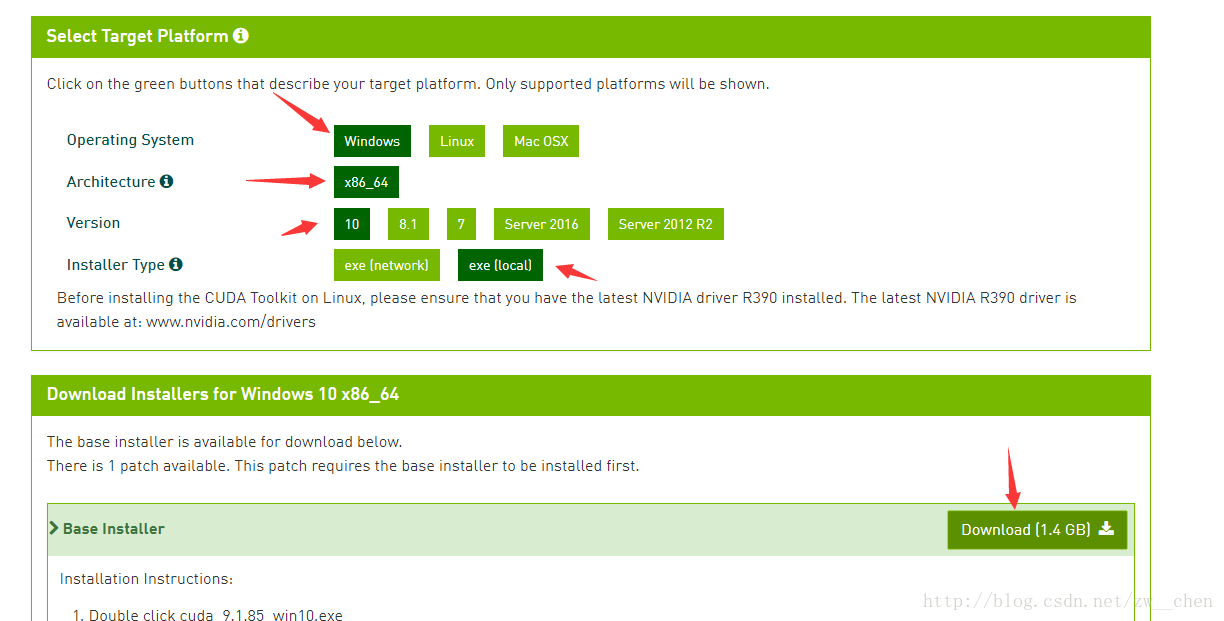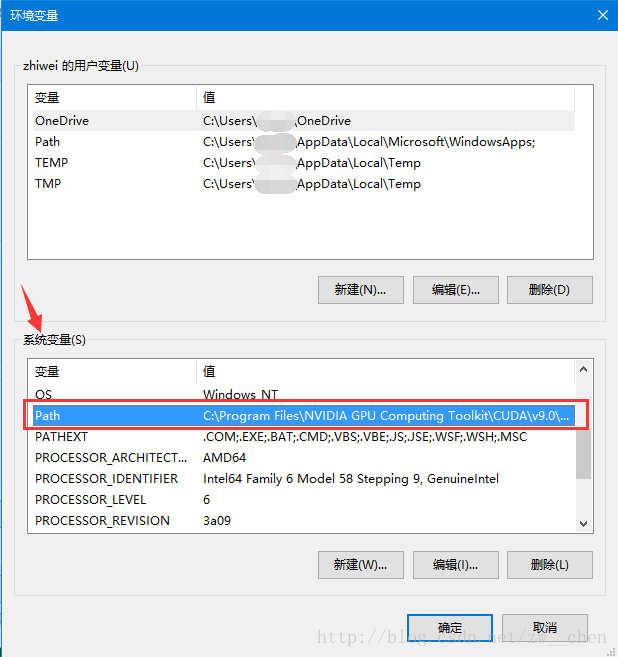写在前面:检查GPU是否支持CUDA
先确定下自己的显卡型号(不要告诉我你不知道怎么查看自己的显卡型号)。
可以从下面的网址查看自己的显卡是否在支持之列。
如果你的显卡比较新,到这里检查是否支持CUDA:https://developer.nvidia.com/cuda-gpus
如果你的显卡很老,请到如下链接检查是否支持CUDA:https://developer.nvidia.com/cuda-legacy-gpus
注意笔记本和desktop的区别。
安装步骤
cuda版本和cudnn版本没选好的话,就会遇到很多坑,所幸,我选的版本都能很好的驾驭tensorflow。
下面是要安装的东西,可以依次安装,也可以按你喜欢的顺序来安装。但要保证安装了VC++插件和python之后,才安装tensorflow。
-
Visual C++ Redistributable for Visual Studio 2015: tensorflow其实是基于VC++2015开发的,所以需要安装Visual C++ Redistributable for Visual Studio 2015。下载后,直接默认安装就行
-
python环境:我用的是anaconda3.x,新建了一个python3.5的环境,然后在python3.5中安装的tensorflow-gpu。这个不会的话,可以尝试搜索“anaconda安装、anaconda清华源安装”和“anaconda新建python环境”。。
-
cuda9.0: cuda-v9.0.下载之后,默认安装就行,中间要选同意的地方就选同意。
一、安装CUDA
1. 下载CUDA相应版本:https://developer.nvidia.com/cuda-downloads
如果需要下载CUDA的历史版本,请到这里:https://developer.nvidia.com/cuda-toolkit-archive
下载好安装包后,打开直接点击‘next’下一步进行安装,安装路径默认为C盘就好。
2、安装程序结束后,进行环境变量配置
①右击“我的电脑”,选择“属性”,点击“高级系统设置”
②选择“环境变量”,在“系统变量”框中找到“path”,点击选中,并点击“编辑”按钮
③点击“新建”按钮,将下图框出的四条路径添加进去(若已经含有的路径,可不用重复添加),然后“确定”。 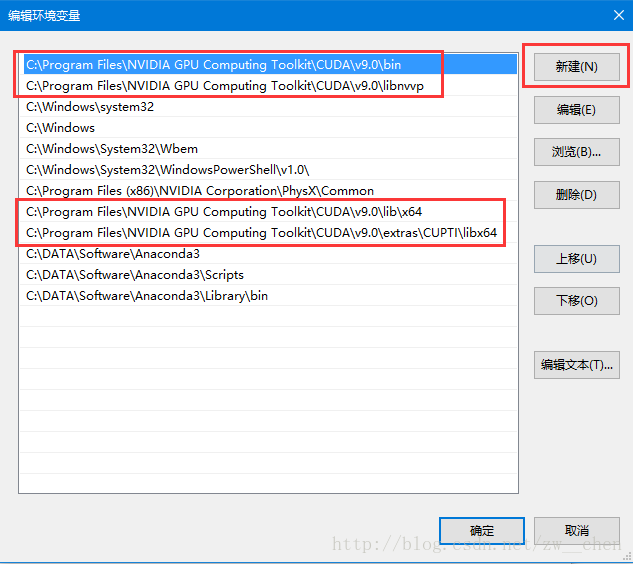
至此,CUDA安装完毕。
二、安装cuDNN:
1、cuDNN下载,下载时需要注册之类的,为方便大家下载,笔者也上传至百度云供大家方便下载。
官方下载地址:https://developer.nvidia.com/rdp/cudnn-download
2、解压压缩包,把压缩包中bin,include,lib中的文件分别拷贝到C:\Program Files\NVIDIA GPU Computing Toolkit\CUDA\v9.0目录下对应目录中
3、把C:\Program Files\NVIDIA GPU Computing Toolkit\CUDA\v9.0\extras\CUPTI\libx64\cupti64_80.dll
拷贝到C:\Program Files\NVIDIA GPU Computing Toolkit\CUDA\v9.0\bin
至此,cuDNN安装完毕。
三、安装TensorFlow-gpu
如果之前安装了TensorFlow的CPU版本可使用命令pip uninstall tensorflow 进行卸载。
打开命令提示符,使用命令pip install tensorflow-gpu==1.12.0 进行安装。